机械盘卡顿升级固态硬盘惹的祸
2019-10-30墨汁做寿
墨汁做寿

卡顿的原因
出现这,问题,有很大的可能性是系统或一些第三方软件在识别固态硬盘之后,自动为固态盘设置了合适的省电策略,但这,策略并不适合机械硬盘。因为机械硬盘像固态硬盘那样频繁地降低速度甚至停止习乍、收回磁头,但启动却远比固态硬盘耗时长,就造成了明显的读写卡顿。
要确定问题所在,可以在出现类似症状的时候贴近机箱安装硬盘的位置听取硬盘工作声,硬盘正常的工作声音应该是持续而无明显变化的盘片旋转声,以及磁头移动、定位时无规律的轻微”咔哒”声。如果卡顿的同时有磁头收回、启动的清脆响声甚至磁头落下时的清晰“啪嗒”声,以及盘片变速时大小不一的“嗡嗡”声,那么机械硬盘就是在执行并不适合的“省电”策略。
比较麻烦的是,这个问题虽然来自Windows自身的电源管理策略,但操作系统自带的电源管理项目却只能针对所有SATA接口进行设置(图1),要通过改变设置来解决机械硬盘的卡顿,就很可能影响到固态硬盘的正常使用。没有办法,那我们就试试其他软件吧。在这里笔者推荐使用CrystalDisklnfo,它和我们常用的测试软件CrystalDiskMark来自同一家公司,可以看作是与测试软件配套使用的硬盘信息和设置软件,在安全性和兼容性方面是比较可信的。
省电策略设置
要对机械硬盘进行针对性的省电策略控制,首先我们要在CrystalDisklnfo顶部菜单中选择“功能→高级特征→AAM/APM控制(静音模式/性能模式)控制”(图2)。
在顶部下拉菜单中选择机械硬盘,如果在机械硬盘的型号名后带有(APM)或(AAM)的字样,就说明它确实已经被设置了省电模式,不过程度有所不同。这样的情况下,在页面下部的“高级电源管理”部分,点击“禁用”按键(图3)。关闭CrystalDisklnfo后,机械硬盘应该就不会出现频繁启停、读写卡顿的问题了。
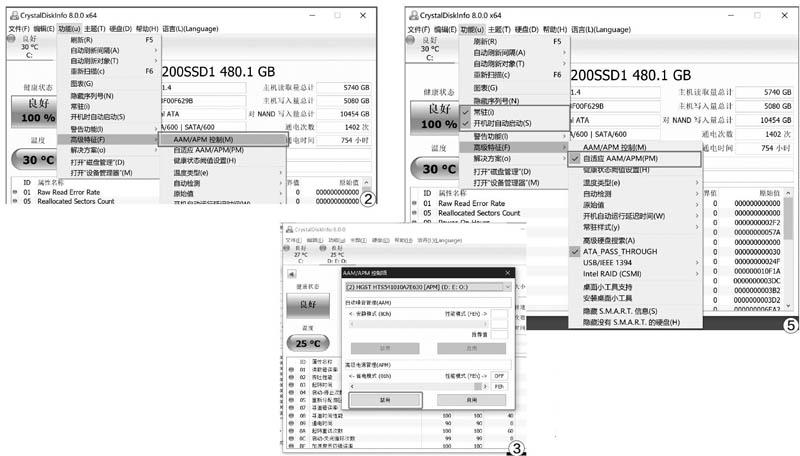
当然也有可能在选择机械硬盘后,可以看到它并没有(APM)或(AAM)的字样,而且页面下部的“高级电源管理”部分按键均为灰色,无法点击(图4),那么这块硬盘应该并没有受到省电策略的影响。如果这款硬盘也有卡顿问题,就需要考虑其他方面的软/硬件因素7o
设置后重启系统,再使用一段时间看看机械硬盘的运行是否已经恢复正常。如未恢复正常,可将CrystalDisklnfo设置为随电脑启动和常驻系统,这样就可以在每次开机后自动对硬盘进行设置7o注意应同时选择“自适应AAM/APM”功能(图5),可以让固态盘和机械盘运行更稳定。
根据笔者了解的情况,这一问题的出现没有什么特定的规律,不过总体来看在使用旧型号机械硬盘、旧型号芯片组的时候更容易出现,使用这些产品的用户在升级固态硬盘后一定要注意。而使用M.2固态硬盘的用户并没有出现类似问题的反映,这是因为M.2接口与SATA使用不同的电源管理策略(可参考本刊2018年17期《SSD也要避暑隐藏电源選项来帮忙》一文),安装M.2固态硬盘后系统自动识别和应用的电源管理策略并不会影响到SATA机械硬盘。
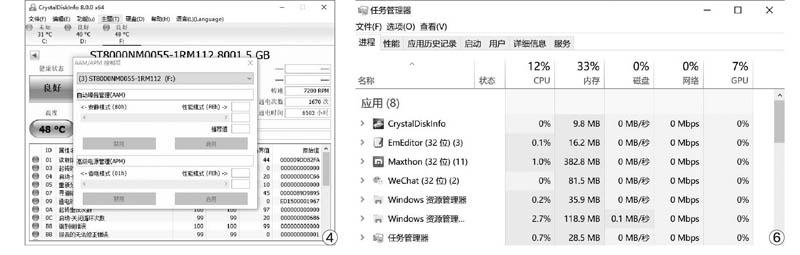
最后,笔者认为CrystalDisklnfo常驻系统虽然需要的资源并不多(图6),不过也会影响到电脑在系统资源、开机速度等方面的表现,现在固态硬盘已经那么普及了,还是希望微软抓紧时间正面解决这个问题吧。
